Zeitkritische Erinnerung
Mit der Vorlage Zeitkritische Erinnerung können Sie ein Retargeting-Angebot erstellen, das nur 24 Stunden lang verfügbar ist. Durch dieses zeitlich begrenzte Sonderangebot bringen Sie Ihre Kunden zurück auf Ihre Webseite.
Vorlagenübersicht
Kategorie: Abgebrochener Warenkorb
Elemente in der Vorlage: 5
Mindestanzahl der zu konfigurierenden Elemente: 5
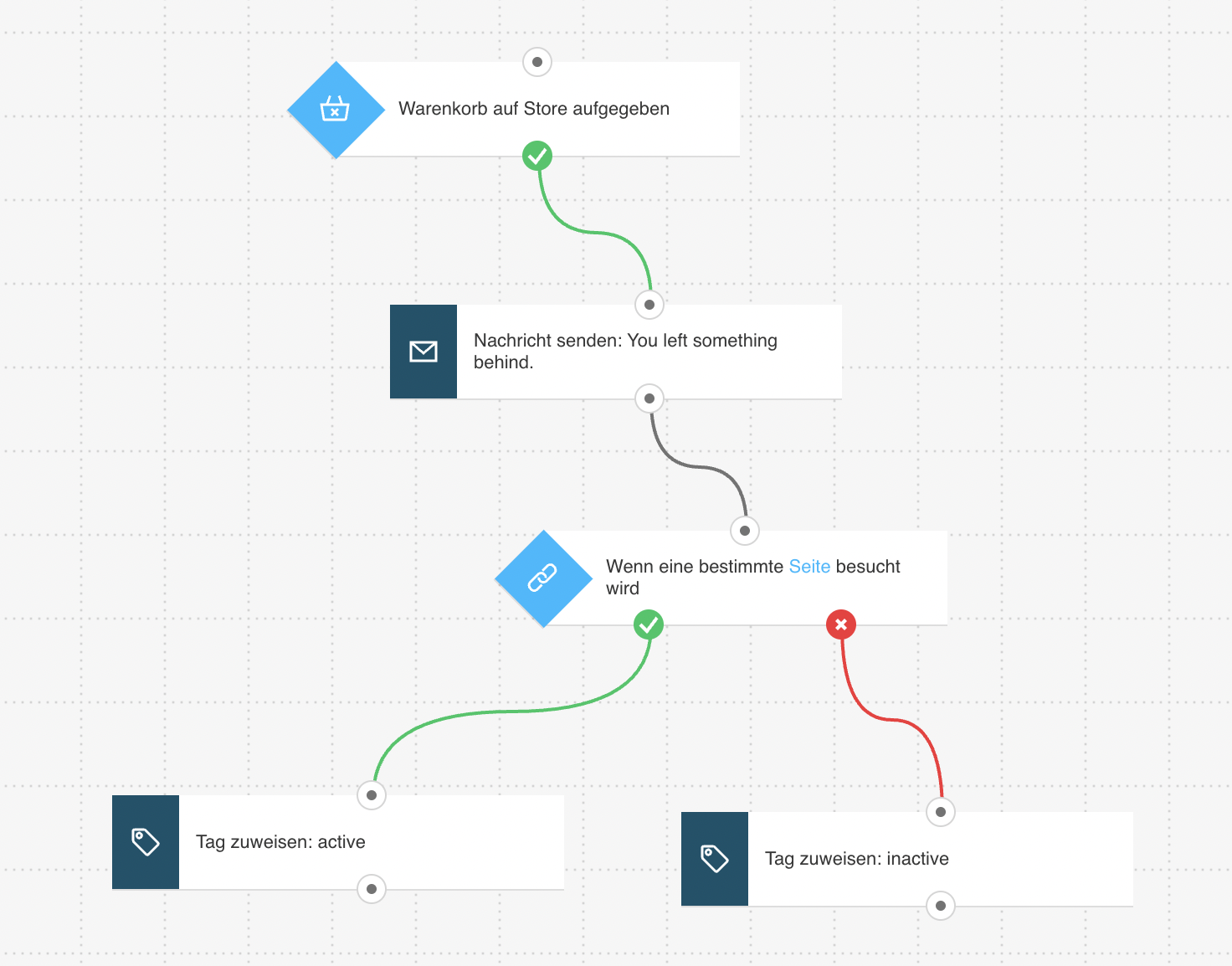
Um die Elemente zu konfigurieren und die Vorlage als Workflow zu veröffentlichen, benötigen Sie:
- eine Automatisierungsnachricht oder Nachricht (oder Entwurf), die als Automatisierungsnachricht verwendet werden kann,
- Erstellen Sie in Ihrem Online-Shop das Angebot, das Sie anbieten möchten.
Konfigurieren der Vorlage
Bei ausgegrauten Elementen müssen deren Eigenschaften eingerichtet werden. Führen Sie einen Klick auf ein Element aus, um dessen Eigenschaften zu öffnen. Die Elemente werden standardmäßig wiederkehrend ausgeführt, falls derselbe Kontakt Ihren Workflow mehr als einmal betritt.
1. Konfigurieren Sie das Element Abgebrochener Warenkorb, um Kontakte zu erfassen, die ihren Kauf nicht abgeschlossen haben. Führen Sie dazu einen Klick auf das Element aus. Dadurch öffnet sich das Pop-up Web Connect Installieren. Der nächste Schritt hängt von der verwendeten Integrationsmethode ab.
-Klicken Sie bei JavaScript auf Web Connect, um das Snippet in die Zwischenablage zu kopieren und schließen Sie das Fenster. Speichern Sie den Code am besten in einer temporären Datei ab, falls Sie etwas anderes in die Zwischenablage kopieren. Geben Sie unter Eigenschaften 2 URLs ein: Eine für den Warenkorb und eine für die Danke-Seite, die nach dem Kauf angezeigt wird. Hinweis: Nachdem Sie die Vorlage konfiguriert haben, müssen Sie den Code in das Management-System Ihrer Website kopieren oder direkt in Ihren HTML-Quellcode einfügen.
Unter Wie platziere ich den JavaScript-Code in meiner Website? finden Sie detailliertere Anweisungen zur Installation des Tracking-Codes.
-Schließen Sie bei API das Pop-up und wählen Sie API als Integrationsmethode aus. Legen Sie dann über die Dropdown-Menüs fest, welchen Kauf Sie verfolgen möchten.
Hinweis: Die Zeiteinstellungen dieses Elements wurden auf den empfohlenen Wert festgelegt.
2. Wählen Sie im Nachricht senden-Element über die Dropdown-Menüs die Nachricht aus, die Sie als Erinnerung versenden möchten.
3. Konfigurieren Sie das Kauf-Element, um zu verfolgen, ob Ihre Kontakte den Kauf abgeschlossen haben. Führen Sie dazu einen Klick auf das Element aus. Dadurch öffnet sich das Pop-up Web Connect Installieren. Der nächste Schritt hängt von der verwendeten Integrationsmethode ab:
– Klicken Sie bei JavaScript auf Web Connect, um das Snippet in die Zwischenablage zu kopieren und schließen Sie das Fenster. Speichern Sie den Code am besten in einer temporären Datei ab, falls Sie etwas anderes in die Zwischenablage kopieren. Geben Sie unter Eigenschaften die URL der Dankeseite, die nach dem Kauf angezeigt wird, ein. Hinweis: Nachdem Sie die Vorlage konfiguriert haben, müssen Sie den Code in das Management-System Ihrer Website kopieren oder direkt in Ihren HTML-Quellcode einfügen.
Unter Wie platziere ich den JavaScript-Code in meiner Website? finden Sie detailliertere Anweisungen zur Installation des Tracking-Codes.
- Schließen Sie bei API das Pop-up und wählen Sie API als Integrationsmethode aus. Legen Sie dann über die Dropdown-Menüs fest, welchen Kauf Sie verfolgen möchten.
4. Wählen Sie in den Tag-Aktionen aus, welcher Tag jeweils Ihren Kunden zugewiesen wird, die zurückgekehrt sind, und solchen, die nicht zurückgekehrt sind.
Auf diese Weise können Sie die beiden Kundengruppen unterscheiden und eine gezielte Kommunikationsstrategie für sie erstellen.
5. Klicken Sie auf Veröffentlichen wenn Sie die Vorlage eingerichtet haben, oder auf Speichern und verlassen, wenn Sie die Bearbeitung der Vorlage später abschließen möchten (sie wird dann als Entwurf auf der Seite Workflows verwalten angezeigt).
Verwandte Workflows
Sie können auf die Tags zurückgreifen, die den Kunden am Ende dieses Workflows zugewiesen werden, um einen weiteren Workflow auszulösen, mit dem Sie Ihrer Kunden erneut kontaktieren:
Verwandte Links
- Wie funktioniert die Marketingautomatisierungsnachricht?
- Wie konfiguriere ich die Kondition besuchte URL?
- Wie verwende ich die Aktion Tag in einem Workflow?
- Wie konfiguriere ich die Kondition Abgebrochener Warenkorb?

